No Monitor apenas se encontram disponíveis os Negócios visíveis a partir do próprio ecrã de negócios, de acordo com a
Área e
controlo de acessos definidos.É possível escolher como se deseja agrupar os negócios no monitor a partir do campo
Agrupar por, podendo desta forma agrupar os mesmos por qualquer campo do tipo carater da tabela de negócios.Neste monitor pode utilizar um
filtro ou pode ainda seleccionar a opção
Incluir os negócios encerrados, visualizando assim também os negócios que já se encontrem encerrados.
Nota: Se o filtro que tem seleccionado tiver uma variável do tipo "Variável com o texto »»»", essa variável apenas é pedida ao utilizador quando ativar o filtro, quando refrescar o ecrã ou quando alterar o campo agrupador. Os botões

permitem ao utilizador Abrir ou Fechar todos os nós dos ramos dos negócios.Os campos de identificação de cada negócio existentes nos
Dados do Monitor são campos do ecrã de Negócios, pelo que é possível visualizar o
Status e respetiva
Data Status,
Data Abertura,
Data Fecho,
Vendedor e
Valor.O utilizador pode ainda aceder à informação relativa à
Origem e
Classificação do negócio bem como analisar a
Ação Comercial e a respetiva
Descrição.Ao clicar no botão

pode consultar o registo do negócio respetivo.A maioria das próximas páginas do Monitor, apresentam os dados em função do que o utilizador pretende analisar, ou seja, é o próprio utilizador que define que campos pretende ver. Assim, para cada página pode ser efetuada uma
Listagem Rápida de Utilizador.Estas listagens são definidas não para o Monitor mas sim para cada tabela principal. Por exemplo, para definir que campos se pretende visualizar nas Visitas Agendadas, esta listagem é efetuada para a tabela de Visitas e não para o Monitor de Negócios.
Vis. AgendadasEsta página permite identificar e analisar as
visitas, ordenadas por data, que já se encontram marcadas para o negócio.O Utilizador pode efetuar um
Filtro ao ficheiro de visitas de forma a restringir a informação que pretende analisar.A partir desta página é ainda possível

uma nova visita, abrindo para tal, o ecrã de Visitas.
Nota: Caso o utilizador não tenha acesso a introduzir visitas, o botão "Nova Visita" fica oculto.
Vis. RealizadasEsta página permite identificar e analisar as
visitas, ordenadas por data, que já se encontram efetuadas.O Utilizador pode efetuar um
Filtro ao ficheiro de visitas de forma a restringir a informação que pretende analisar.A partir desta página o utilizador pode

uma nova visita.
Nota: Caso o utilizador não tenha acesso a introduzir visitas, o botão "Nova Visita" fica oculto.
DossiersNeste local o utilizador pode visualizar a informação relativa aos
dossiers do negócio em questão. Os dossiers aparecem ordenados por data.O Utilizador pode efetuar um
Filtro ao ficheiro de dossiers internos de forma a restringir a informação que pretende analisar.A partir desta página o utilizador pode

um novo dossier.Como se pode observar na imagem do Monitor de Negócios, o utilizador pode saber que dossiers internos se encontram em aberto, por exemplo, filtrando-os se assim o entender.Pode também introduzir um novo dossier.
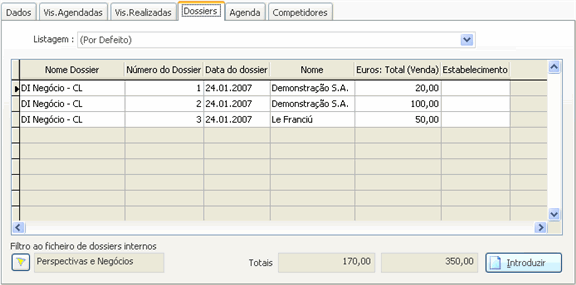 Nota
Nota: Esta imagem apenas mostra informação relativa aos dados do módulo CRM Comercial; ou seja, não existe Faturação, por exemplo.Veja-se mais abaixo, a imagem deste mesmo Monitor de Negócios, na existência do Módulo Gestão ou Clientes e do Módulo PHC CS Documentos desktop.
AgendaNeste local o utilizador pode visualizar a informação relativa às
Marcações existentes para o Negócio em questão. As Marcações, efetuadas ou não, aparecem ordenadas por data.O Utilizador pode efetuar um
Filtro ao ficheiro de Marcações de forma a restringir a informação que pretende analisar.A partir desta página o utilizador pode

uma nova marcação.
CompetidoresNesta página o utilizador pode identificar os
competidores associados ao negócio seleccionado, podendo consultar cada um em detalhe fazendo duplo clique sobre o seu nome ou pressionando o botão

.As seguintes opções do
Monitor de Negócios só se encontram disponíveis se o utilizador possuir o módulo Gestão ou CClientes.
VendasNeste local o utilizador pode visualizar a informação relativa aos
Documentos de Faturação emitidos para o Negócio em questão. O Utilizador pode efetuar um
Filtro ao ficheiro de Documentos de Faturação de forma a restringir a informação que pretende analisar.A partir desta página o utilizador pode

um novo documento de Faturação.
C/C Reg.Neste local o utilizador pode visualizar a informação relativa à
Conta Corrente do Cliente do Negócio em questão. O Utilizador pode efetuar um
Filtro ao ficheiro de Contas Correntes de forma a restringir a informação que pretende analisar.
N. Reg.Neste local o utilizador pode visualizar a informação relativa à Conta Corrente Não Regularizada do Cliente do Negócio em questão. O Utilizador pode efetuar um
Filtro ao ficheiro de Contas Correntes de forma a restringir a informação que pretende analisar.
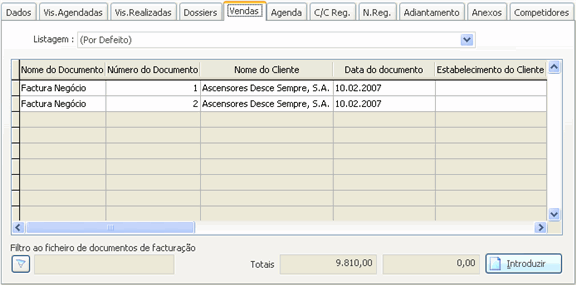
Por exemplo, nesta imagem, existem dois documentos de Faturação, a
Fatura Nº 1 e a
Fatura Nº 2.Um documento de Faturação, enquanto não se encontrar regularizado, vai aparecer nas páginas de
Vendas e
N. Reg..Quando o documento se encontrar regularizado, deixa de figurar na página
N. Reg. para aparecer nas páginas
Vendas e
C/C Reg..
AdiantamentoNeste local o utilizador pode visualizar a informação relativa aos
Recibos de Adiantamento emitidos para o Negócio em questão. O utilizador pode efetuar um
Filtro ao ficheiro de Recibos de Adiantamento de forma a restringir a informação que pretende analisar. A partir desta página o utilizador pode introduzir recibos de adiantamento.
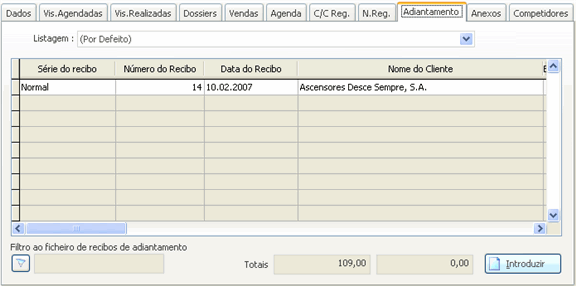 Anexos
AnexosSe possuir o módulo
PHC CS Documentos desktop pode adicionar anexos aos negócios do CRM. Os anexos podem ser criados, visualizados e alterados através deste separador do Monitor de Negócios.
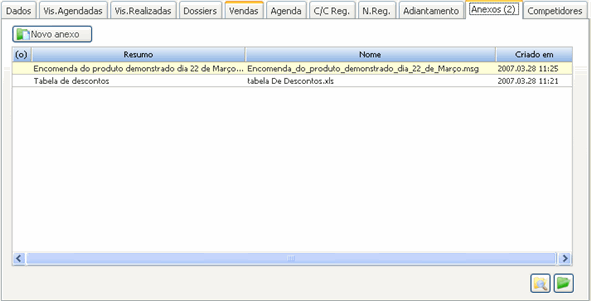 Nota
Nota: Em qualquer uma das páginas deste Monitor, o utilizador se fizer duplo clique nos registos, pode consultar o registo onde está posicionado.